목차
개통이 지연되거나 실패하였습니다 초간단 해결방법
핸드폰 개통에 한번쯤 어려움을 겪으셨다면 봤을법한 메시지인 ‘개통이 지연되거나 실패하였습니다’에 관한 초간단 해결방법에 대해서 알아보도록 하겠습니다.
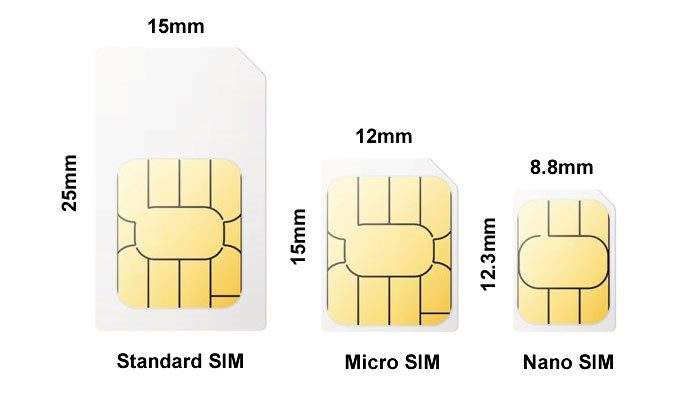
해당 메시지가 출력되는 원인
개통이 지연되거나 실패하였습니다 메시지가 출력되는 원인은 바로 이미 한번 개통한 스마트폰은 유심을 새로이 인식하는데 시간이 소요되기 때문입니다.
한마디로 전산 상 겉으로는 다 되었어도 막상 되지 않는 늪에 빠졌다고 비유할 수 있습니다.
개통이 지연되거나 실패하였습니다 해결방법은?
총 3가지가 있습니다.
1) #5487587#682#을 눌러 유심을 스마트폰에 등록한다
2) 아이폰 및 타사 공기계에 연결하여 인식시킨다
3) 대리점에 찾아가 개통을 해달라고 한다
#5487587#682#을 눌러 유심을 스마트폰에 등록한다
이 방법은 아마 처음 시도하게 되는 방법이 아닐까 합니다. 이 방법을 사용하면 스마트폰에서 새롭게 유심을 등록하는 절차를 거치게 되는데 이 과정은 약 3분정도 소요될 수 있다고 나옵니다.
하지만 3분 이라는 이야기가 우리를 기다리게 만들죠. 보통 유심은 통신탑이 빵빵하다면 그 정보를 불러오는데 약 1분 안쪽이면 모두 해결됩니다. 즉, 이 시간 안에 해결이 되지 않는다면 유심을 빼었다가 다시 끼웁니다.
그 후에도 되지 않으면 다음 방법으로 넘어가봅니다.
아이폰 및 타사 공기계에 연결하여 인식시킨다
보통 공기계가 집에 있다면 꼭 시도해봐야 하는 절차입니다. 대부분 여기서 해결이 됩니다.
공기계는 아이폰이나 일반 안드로이드폰이면 모두 가능하며 특히 안드로이드 구형폰 갤럭시 S10 이하에서 보다 잘 작동합니다.
유심이 구형 스마트폰에서 착 달라붙기 때문에 위에 있는 번호 입력단계를 거치지 않아도 자동으로 인식이 되어버립니다.
정말 어이없는 상황이 아닐 순 없지만 개통절차를 위해 대리점에 가지 않고도 집에서 손쉽게 할 수 있는 대목인지라 꼭 해보시길 바랍니다.
구형 공기계에서 인식된 후 새로운 기기에 다시 유심을 연결하면 언제그랬냐는 듯 바로 인식되는 것을 볼 수 있습니다.
대리점에 찾아가 개통을 해달라고 한다
위에 공기계가 없는 경우 하는 수 없이 대리점을 찾아가는 것이 훨씬 시간을 절약할 수 있는 방법임을 알 수 있습니다.
해지한 후 다시 하자고 이야기 할 수도 있는데 위에 있는 공기계에 연결하는 방법을 사용하면 안되느냐고 이야기를 해보도록 합니다.
그 이유는 위의 해결방법을 잘 모르는 경우도 있기 때문에 시간을 절약하기 위해서죠.
위 방법이 먹히지 않으면 해지후 개통을 진행하게 되는데 이 경우에는 서류를 다시 준비해야 하고 정말 이거 하나 때문에 이렇게까지 해야 하나라고 생각할 법한 일들이 일어나기 시작합니다.
하지만 대부분 2단계에서 개통이 이루어지며 실패확률은 거의 없으니 안심하시길 바랍니다.
